A RegJump a Windows Sysinternals szuper eszköze, amely nagyon régóta létezik, automatikusan elindítja a Rendszerleíróadatbázis-szerkesztőt, és a megadott beállításjegyzék-útvonalra ugrik. A rendszerleíró adatbázis elérési útját meg kell említeni a RegJump parancssori paramétereként.
A Rendszerleíróadatbázis-szerkesztő megnyitásához nyissa meg a HKEY_LOCAL_MACHINE\Software\Microsoft közvetlenül elágazik, akkor ezt a parancsot használja:
regjump.exe HKLM\Software\Microsoft\Windows
Az emberek évek óta használják ezt az eszközt, de Mi újság A regjump.exe esetében az, hogy a közzététel időpontjában a legújabb v1.1-es verzió támogatja a „-c” kapcsoló, amely a vágólapon tárolt beállításjegyzék-útvonalat veszi be beviteli paraméterként.
RegJump segédprogram: a Regedit megnyitása közvetlenül egy adott kulcsra (a vágólapon tárolva)
Itt van, hogyan kell közvetlenül ugorjon egy rendszerleíró kulcsra a RegJump használatával.
Letöltés RegJump a Microsofttól, és csomagolja ki a végrehajtható fájlt egy tetszőleges mappába. Ezután hozzon létre egy parancsikont a RegJumphoz a „
-c” paraméter (RegJump.exe -c), és helyezze az asztalra.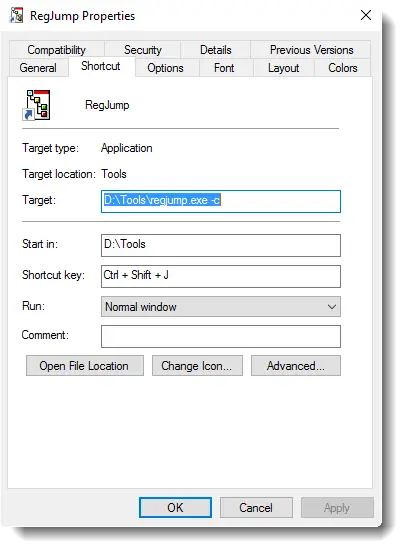
Opcionálisan hozzárendelhet egy gyorsbillentyűt a parancsikon elindításához. Mivel a RegJump.exe nem rendelkezik ikonokkal, kattintson az Ikon módosítása… lehetőségre, és válasszon egy ikont a Shell32.dll fájlból, ha szüksége van rá. Windows Vista és újabb rendszereken ezt a programot emelt szinten kell futtatnia. Ehhez kattintson a Fejlett fülre a RegJump parancsikon tulajdonságai között, kattintson Futtatás rendszergazdaként, majd kattintson az OK gombra.
Ha ezután találkozik egy webhelyen, ahol a rendszerleíró adatbázis módosításait tárgyalják a számítógépével kapcsolatos probléma megoldása érdekében… például a Microsoft KB cikk 822005 javasolja bizonyos kulcsok törlését a rendszerleíró adatbázisból a Word beállításainak visszaállításához…
..egyszerűen másolja ki a cikkben említett regisztrációs útvonalat, és dupla kattintással vagy a korábban hozzárendelt gyorsbillentyűvel indítsa el a RegJump parancsikont. A RegJump engedélyt kér az emelt szintű futtatáshoz, és beleegyezése esetén futtatja a Rendszerleíróadatbázis-szerkesztőt, és közvetlenül a fenti beállításjegyzék-útvonalra ugrik.
A rendszerleíró adatbázis szerkesztése manapság elkerülhetetlen a Windows hibás beállításainak testreszabásához vagy javításához. Ezen a blogon pedig számos cikkünkben tárgyaljuk a rendszerleíró adatbázis feltöréseit, amelyek célja a problémák kijavítása vagy a Windows kívánt működése. Remélem, nagyon hasznosnak találja ezt a tippet.
A Rendszerleíróadatbázis-szerkesztő címsora a Windows 10 Creators Update szolgáltatásban
A Windows 10 Creators frissítése óta a Rendszerleíróadatbázis-szerkesztő címsort kap, amint az a cikkben látható A Rendszerleíróadatbázis-szerkesztő megkapja a címsor funkciót a Windows 10 rendszerben. Egyszerűen illessze be a rendszerleíró adatbázis elérési útját a címsorba, és nyomja meg az ENTER billentyűt. Nincs szükség az egyes billentyűk kibontására az elérni kívánt ághoz való navigáláshoz.
További szép dolog, hogy akár rövid vagy rövidített formákat is használhatsz, mint pl HKCU számára HKEY_CURRENT_USER stb. Ez egy nagyon hasznos funkció a Windows 10 rendszerleíróadatbázis-szerkesztőjéhez.
Egy apró kérés: Ha tetszett a bejegyzés, kérlek oszd meg?
Egy "apró" megosztásod komolyan segítene ennek a blognak a növekedésében. Néhány nagyszerű javaslat:- Tűzd ki!
- Oszd meg kedvenc blogoddal + Facebook, Reddit
- Tweeteljen!